Excel(エクセル)のオートフィルタで複数の条件に一致データを抽出する方法です。
オートフィルタのオプション機能を使えば「80以上100以下」や「この文字列かこの文字列を含む」といった組み合わせの指定が可能です。
複数の条件(範囲)で抽出
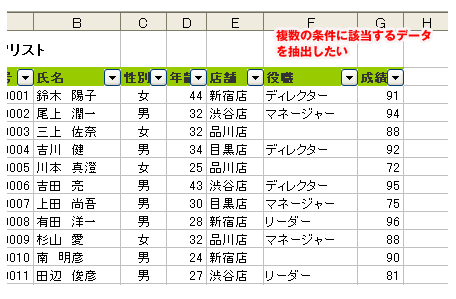
図のようなリストから複数の条件範囲にあてはまるデータ(今回は成績が85以上90以下)を抽出するものとします。
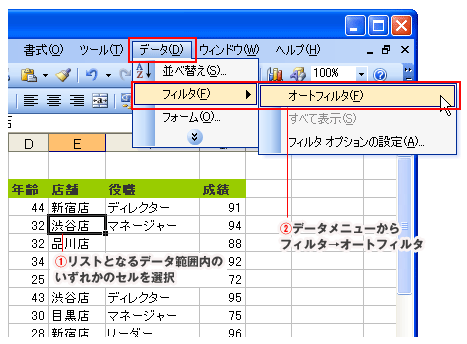
データ範囲内のいずれか(どこでも可)を選択している状態で、
[データ]メニューから[フィルタ]の[オートフィルタ]をクリックします。
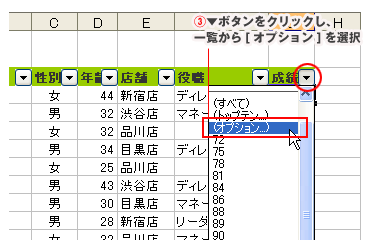
オートフィルタの[▼]ボタンをクリックし[オプション]を選択。

[オートフィルタオプション]ダイアログボックスで範囲を指定します。
まずは第1の条件。左側のボックスから値(85)を選択
右側のボックスから値に対する付加条件(以上)を選択。
④⑤の手順で第2の条件(90以下)も選択します。
さらにこの2つの条件を紐付けるANDもしくはORを選択。
最後に[OK]ボタンで完了です。
[AND]…条件1・条件2の両方に一致するレコードを抽出する。
[OR]…条件1・条件2どちらか一方に一致するレコードを抽出する。
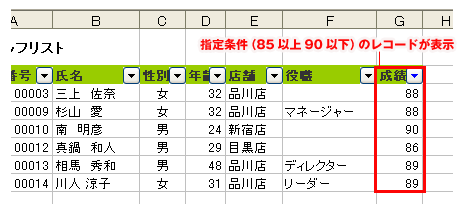
複数の条件、85以上90以下という範囲での抽出ができました。
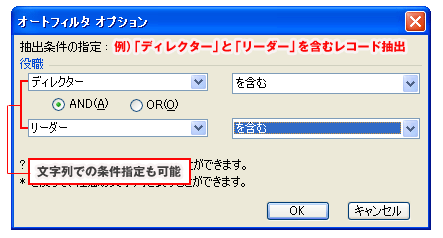
また条件は図のような文字列での指定もできます。
(例:「ディレクター」または「リーダー」いずれかに該当するレコード)
(例:「ディレクター」または「リーダー」いずれかに該当するレコード)

